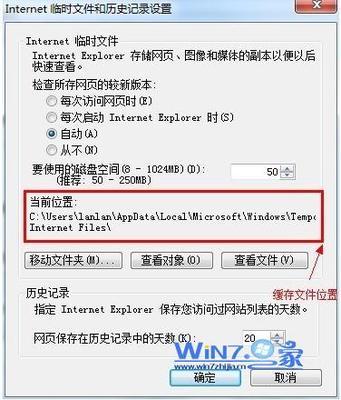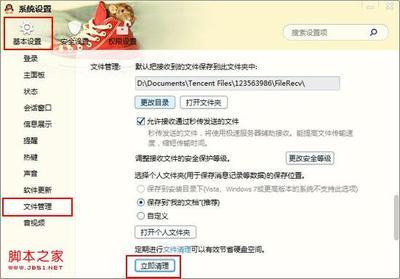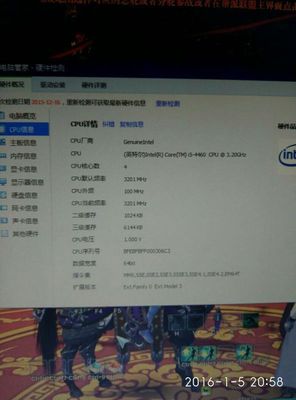我们知道每当我们打开一个网页,网页的内容(比如图片)都会存储在计算机本地。除了会缓存图片,当一段音乐,一个视频被加载完毕后,同样也会存储在计算机本地。以前我就会使用这种方法来“下载”视频。感觉还不错。如何找到缓存文件夹是需要步骤的。
如何提取IE缓存文件――工具/原料IE浏览器如何提取IE缓存文件――方法/步骤
如何提取IE缓存文件 1、
首先打开IE浏览器,点击齿轮图标,选择“Internet选项”,打开“Internet选项”窗口。当然你在控制面板也可以打开“Internet选项”。
如何提取IE缓存文件 2、
进入“Internet选项”后,在“常规”栏点击“浏览历史记录”里的“设置”按钮。如下图鼠标所示:
如何提取IE缓存文件 3、
打开“网站数据设置”窗口。并且点击当中的“查看文件”按钮。就会打开IE缓存文件所在的文件夹。
如何提取IE缓存文件 4、
这个就是IE缓存文件所在的文件夹,在INetCache。不过IE8下的是在:Temporary Internet Files文件夹。不一样。
如何提取IE缓存文件_ie缓存提取器
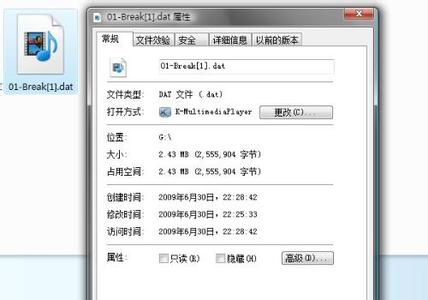
如何提取IE缓存文件 5、
接着谈谈如何筛选。因为里面东西很多想要找到指定的文件会很困难。其实我们是要在缓存文件夹中找到需要的图片、音乐、视频。这些文件都比较大,相比其他的JavaScript文件。
如何提取IE缓存文件 6、
于是我们可以按照文件大小来进行降序排列。右击鼠标,排序方式里选择为“大小”,然后“递减”排列。这样前面的都是大文件了。
如何提取IE缓存文件_ie缓存提取器
如何提取IE缓存文件 7、
这个文件夹中的文件是不允许预览的。你需要做的就是将其拷贝到其他的位置,才可以查看。
如何提取IE缓存文件_ie缓存提取器
如何提取IE缓存文件 8、
还有一个不好的的方面是文件名称是数字字母,不会是标题,所以你也只能预览后再来改名字与分类了。但是相信我真的很实用,如果你找不到网页中的下载按钮,这是个好办法。
 爱华网
爱华网